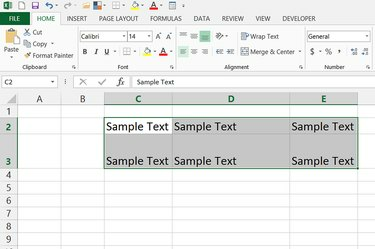
Prema zadanim postavkama, ćelije se poravnavaju lijevo i dolje.
Zasluga slike: Slika ljubaznošću Microsofta
Poput postavke poravnanja teksta u Wordu, opcije poravnanja u Excelu 2010 i 2013 prilagođavaju kako se tekst uklapa na stranicu. Dok Wordove postavke poravnanja mijenjaju samo horizontalno poravnanje, ćelije u radnim knjigama programa Excel imaju raspon opcija poravnanja za promjenu horizontalnog i okomitog poravnanja, orijentacije teksta i udubljenje. Osnovne postavke poravnanja nalaze se na kartici Početna, a za napredne značajke otvorite prozor Format Cells na kartici Poravnanje.
Korak 1
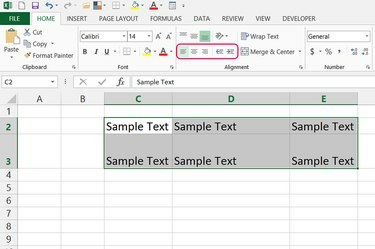
Postavite vodoravno poravnanje i uvlačenje.
Zasluga slike: Slika ljubaznošću Microsofta
Odaberite jednu ili više ćelija, a zatim odaberite lijevo, središnje ili desno vodoravno poravnanje pomoću gumba u odjeljku Poravnanje na kartici Početna. Nakon odabira poravnanja, podesite položaj klikom na obližnje gumbe "Smanji uvlačenje" ili "Povećaj uvlačenje".
Video dana
Korak 2
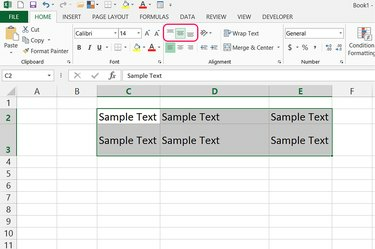
Postavite okomito poravnanje.
Zasluga slike: Slika ljubaznošću Microsofta
Odaberite gornje, srednje ili donje okomito poravnanje pomoću gumba na vrhu odjeljka Poravnanje. Excelovi zadani retki toliko su tanki da ove postavke poravnanja neće pokazati učinak osim ako ne koristite mali tekst, pa ćete možda morati povećati veličinu retka kako bi poravnanje postalo vidljivo.
Korak 3
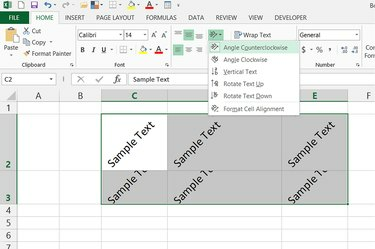
Usmjerite tekst.
Zasluga slike: Slika ljubaznošću Microsofta
Otvorite padajući izbornik "Orijentacija" i odaberite orijentaciju pod kutom ili rotiranjem teksta. Da biste se vratili na zadanu horizontalnu orijentaciju, kliknite trenutnu orijentaciju drugi put.
4. korak
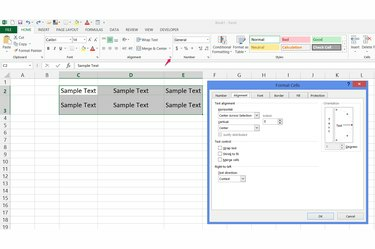
Promijenite dodatne postavke poravnanja.
Zasluga slike: Slika ljubaznošću Microsofta
Kliknite strelicu u kutu odjeljka Poravnanje da biste otvorili dijaloški okvir Oblikovanje ćelija i primijenili manje uobičajene postavke poravnanja. Na primjer, odaberite "Center Across Selection" kao vodoravno poravnanje kako biste centrirali sav tekst oko središnje odabrane ćelije. Ostale opcije uključuju postavljanje orijentacije pod određenim kutom ili automatsko skaliranje velikog teksta kako bi se uklopio u uske ćelije s potvrdnim okvirom "Smanji da stane".
Savjet
Neke postavke poravnanja blokiraju korištenje drugih opcija. Na primjer, tekst u središtu odabira također se ne može rotirati. Ako je opcija koja vam je potrebna zasivljena, pokušajte resetirati vodoravno i okomito poravnanje na standardne opcije lijevo/sredina/desno i gornje/srednje/donje.
Pritisnite "Ctrl-A" da odaberete cijeli radni list ili kliknite zaglavlje retka ili stupca da odaberete cijeli redak ili stupac. Postavljanjem poravnanja na cijeli list, redak ili stupac postavku se primjenjuje na sav budući tekst koji upisujete u odabrane ćelije.
Označite "Spoji ćelije" u prozoru Format Cells ili kliknite "Spajanje i središte" na kartici Početna da biste kombinirali više ćelija u jednu. Spojeni skup ćelija može sadržavati samo jednu vrijednost, stoga je najbolje spojiti ćelije prije unosa podataka.
Postavke poravnanja i orijentacije rade jednako na brojevima u ćelijama kao i na tekstu.
Upozorenje
Iako ikone "Smanji uvlačenje" i "Povećaj uvlačenje" prikazuju lijevu i desnu strelicu, ne pomiču uvijek tekst u naznačenom smjeru. Na primjer, ako svoj tekst poravnate udesno, klikom na "Povećaj uvlačenje" pomičete ga ulijevo, unatoč ikoni koja ima strelicu udesno.
"Smanji da stane" radi samo na ćelijama preuskim za uključeni tekst. Ne skuplja tekst kako bi stao u okomitu veličinu retka.




